

8 квітня Microsoft припинить підтримку Windows XP. Це означає, що після більш ніж десяти років існування цієї ОС компанія перестане випускати патчі безпеки, виправлення, а також надавати підтримку, причому як платну, так і безкоштовну.
Проте, полюбився мільйонам користувачів операційна система працювати не припинить, але стане ще більш вразливою для вірусів, шпигунських програм, шкідливих програм та інших атак. У зв'язку з цим Microsoft настійно рекомендує перейти на одну з нових версій операційної системи - Windows 8 або Windows 7. Багато користувачів, можливо, були б раді це зробити, але їх відлякують клопоти, пов'язані з перенесенням особистих файлів і налаштувань на новий комп'ютер. З цієї причини Microsoft в партнерстві з компанією Laplink запропонувала користувачам Windows XP простий, швидкий і безкоштовний інструмент для передачі даних на їх нові ПК.
Laplink PCmover Express - це безкоштовний інструмент, з яким будь-яка людина зможе легко перенести свої дані (документи, фотографії, музику, відео, настройки та інші файли) зі старого комп'ютера на новий. Для здійснення цього процесу програма повинна бути встановлена як на вихідному комп'ютері (Windows XP), так і на цільовому (Windows 8 або Windows 7). Наведені нижче кроки покажуть вам, як правильно використовувати PCmover Express.
важливо: PCmover Express не зможе перенести ваші програми на новий ПК.
Інструкція
По-перше, переконайтеся, що обидва комп'ютера підключені до однієї мережі (WiFi або LAN); відключіть брандмауер і всі програми для забезпечення безпеки. Крім того, перш ніж продовжити, вимкніть усі параметри (режим сну, наприклад), які можуть привести до виключення ПК під час процесу.
На комп'ютері з Windows XP запустіть браузер і відкрийте цю веб-сторінку на сайті Microsoft, щоб завантажити PCmover Express.
Встановіть PCmover Express на комп'ютер з Windows XP, а також на ПК з Windows 8 або Windows 7. Установка дуже проста, потрібно просто тиснути next, next, next ... Також, можливо, що вам буде потрібно встановити Microsoft Visual C ++. Якщо це ваш випадок, просто перейдіть на цю сторінку, щоб завантажити і встановити це програмне забезпечення.
Запустіть PCmover Express, натисніть "Next", далі натисніть "PC to PC Transfer", і потім знову натисніть кнопку "Next".
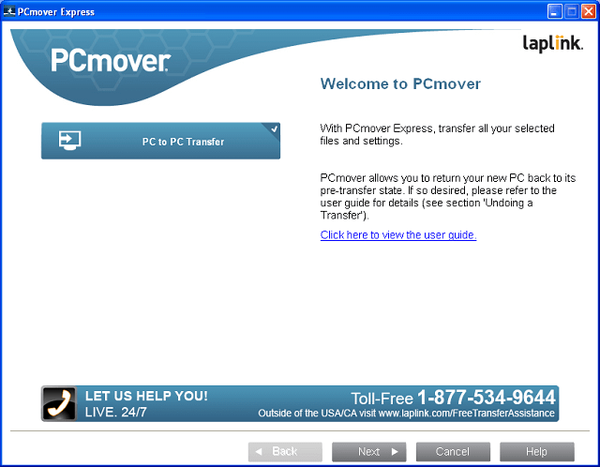
Виберете комп'ютер (Windows XP), з якого ви збираєтеся перенести дані і натисніть "Next".
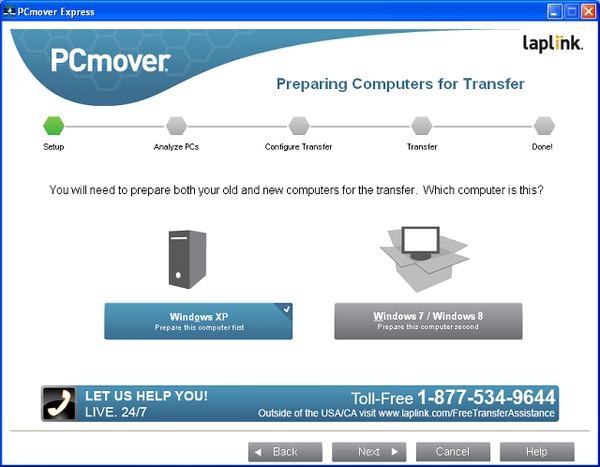
Оскільки вами використовується безкоштовна версія PCmover Express, виберете "WiFi or Wired Network" і знову натисніть "Next".
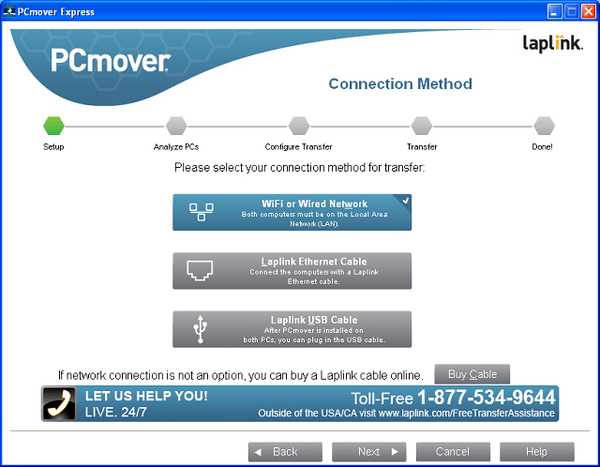
Далі програма проаналізує ваш комп'ютер, щоб зібрати і підготувати всі дані до переносу на нову машину. Як тільки цей процес буде завершено, перейдіть до свого ПК з Windows 8 або Windows 7.
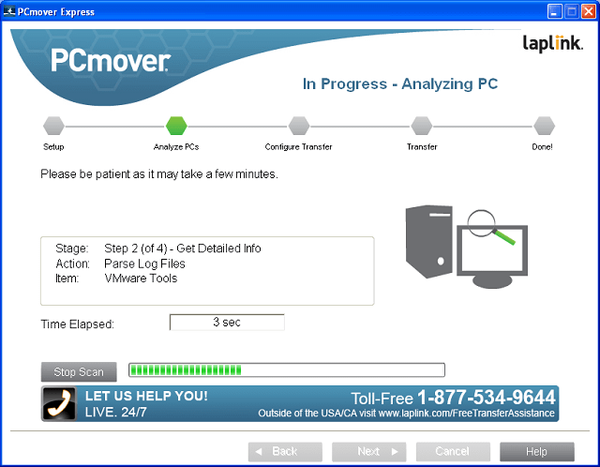
Встановіть та запустіть PCmover Express на новому комп'ютері, натисніть "Next", виберете "Windows 8 / Windows 7" і натисніть "Next".
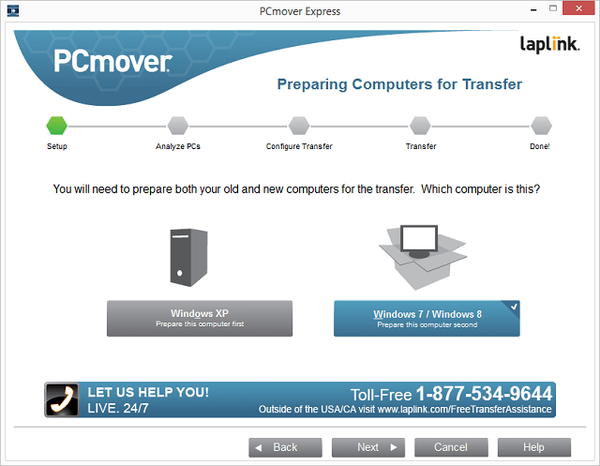
Далі обов'язково потрібно зареєструватися в Laplink. На щастя, для цього потрібно лише ввести ім'я та адресу електронної пошти. Після натисніть "Next".
Тепер виберете "WiFi or Wired Network" і натисніть кнопку "Next".
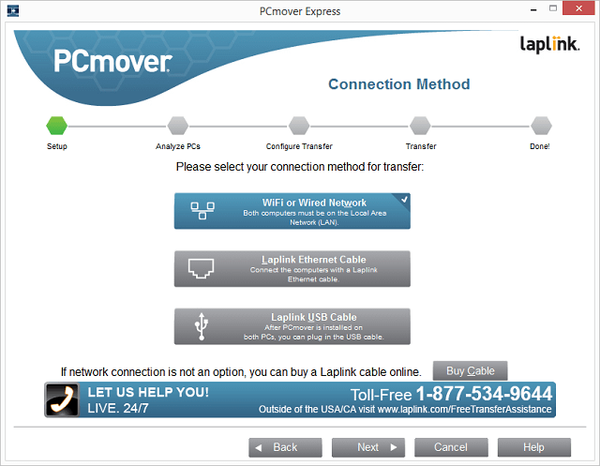
На наступному екрані програма повинна автоматично заповнити ім'я комп'ютера з Windows XP. Якщо цього не відбулося, на комп'ютері з Windows XP перейдіть в меню "Пуск", клацніть правою кнопкою миші на "Мій комп'ютер", виберете "Властивості", перейдіть на вкладку "Ім'я комп'ютера" і подивіться повне ім'я вашого комп'ютера. Потім поверніться до нового комп'ютера і в PCmover Express введіть ім'я в полі "Network Name". Тепер натисніть "Next".
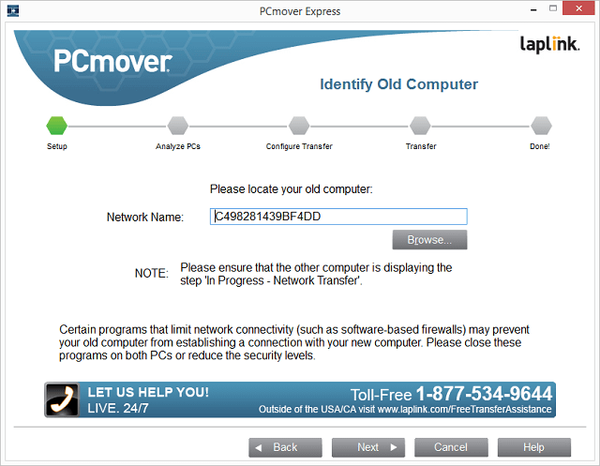
Далі програма почне аналіз комп'ютера, а після запропонує вам вибрати чи слід переміщати облікові записи користувачів зі старого ПК. Я б рекомендував цього не робити, але вирішувати вам. Якщо не хочете, щоб облікові записи користувачів були переміщені на новий комп'ютер, натисніть "User Account Selections", виберете обліковий запис і натисніть "Do not transfer the user". Повторіть процес для кожного облікового запису і натисніть "Next".
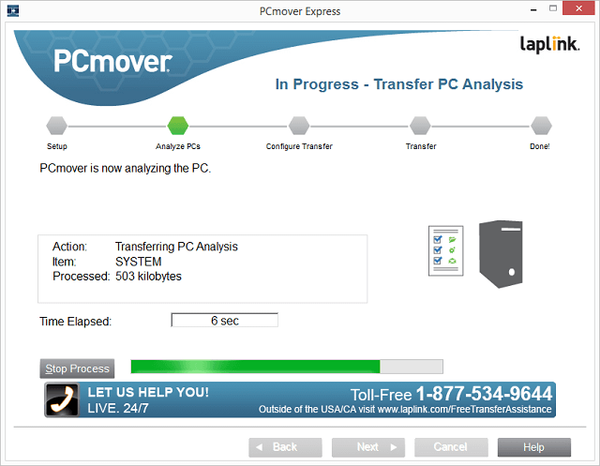
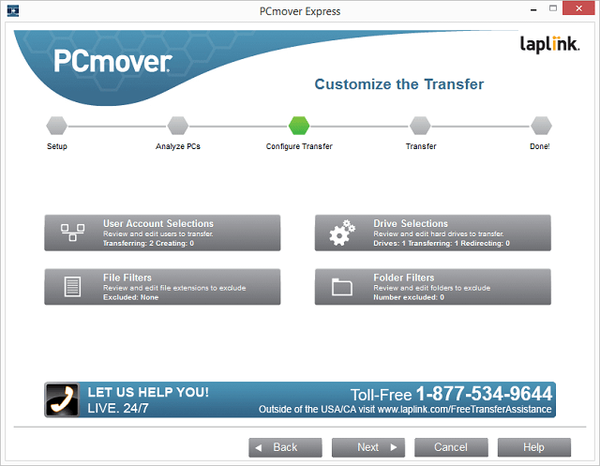
На наступному етапі, на екрані виникне вікно, яке запропонує встановити додаткові інструменти від Microsoft в нову систему. Просто виберете "Do not install any new software on my new PC" і натисніть "Next", щоб почати процес передачі файлів.
Залежно від кількості фотографій, налаштувань та інших файлів, процес переміщення може зайняти кілька годин, а як тільки процес завершиться, ви зможете подивитися звіт. Потім натисніть "Finish", щоб завершити роботу програми і перезавантажте комп'ютер.
На цьому все! Якщо з якої-небудь причини ви передумаєте переносити свої файли, ви завжди скасувати процес.
Відмінного Вам дня!











